Corrigir alto uso de disco DCFWinService no Windows 11/10
Se você achar que o processo DCFWinService.exe está usando alta CPU , Disk , Power ou Memory , esta postagem mostrará o que você pode fazer para resolver o problema de maneira eficaz em seu computador Windows .
O que é DFCWinService?
O DFCWinService(DFCWinService) é um serviço da Dell Foundation Software . Ele está lá para fornecer a você algumas funções de suporte e mensagens exclusivas da Dell . Portanto, eles não são essenciais para o seu computador e, portanto, removê-los não causará nenhum problema ao seu computador.
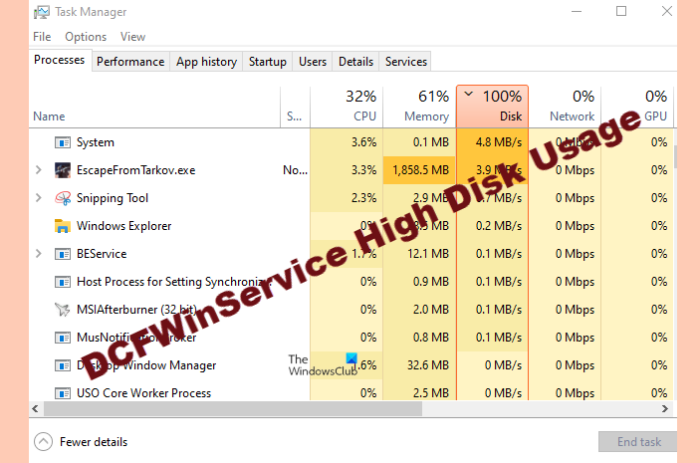
Resolver o alto uso de disco do DCFWinService(Resolve DCFWinService High Disk Usage) no Windows
Às vezes, quando os serviços da Dell Foundation Software(Dell Foundation Software) estão ativos, você verá o DFCWinService consumindo alguns recursos, mas se estiver consumindo muito, precisamos corrigi-lo imediatamente. Estas são as coisas que você pode fazer para corrigir o uso de alta CPU(DCFWinService High CPU) , disco(Disk) , energia(Power) ou memória(Memory) do DCFWinService em sistemas Windows .
- Desativar DFCWinService
- Solucionar problemas no estado de inicialização limpa
- Remova o culpado
- Verificar vírus e malware
Vamos falar sobre eles em detalhes.
1] Desabilitar DFCWinService
Vamos começar a solucionar problemas desativando o principal culpado dessa estranha subida da CPU . Desabilitaremos o DFCWinService para impedir que ele coloque uma pressão insuportável em sua CPU .
Para fazer isso, você deve seguir os passos indicados.
- Inicie os Serviços (Services ) a partir do Menu Iniciar.(Start Menu.)
- Procure por DCFWinService.
- Clique com o botão direito nele e selecione Parar.(Stop.)
Agora, reinicie o sistema, abra o Gerenciador de Tarefas(Task Manager, ) e veja se o problema persiste.
2] Solucionar problemas na inicialização limpa
Se a interrupção do serviço não resolveu o problema, você precisa verificar qual aplicativo está causando o problema, para isso você precisa solucionar o problema no Clean Boot(troubleshoot in Clean Boot) .
3] Remova o culpado
Se você resumiu o problema e sabe exatamente o que realmente está causando o problema, poderá remover o culpado. Muito provavelmente, o Dell Foundation Services é a razão por trás desse pico de CPU . Portanto, siga as etapas fornecidas para desinstalar o aplicativo e corrigir o problema.
- Inicie as configurações (Settings ) por Win + I.
- Clique em Aplicativos.(Apps.)
- Procure Dell Foundation Services e clique em Desinstalar.
Após concluir o processo de desinstalação, reinicie o computador e verifique se o problema foi corrigido. Espero que(Hopefully) seu problema seja corrigido.
4] Verificar vírus e malware

Se você ainda estiver vendo o serviço Dell Foundation afetando sua CPU , talvez haja algum vírus disfarçado de um processo genuíno. Portanto, executaremos o Microsoft Defender Offline Scan(Microsoft Defender Offline Scan) e veremos se ele pode corrigir o problema.
Para isso, você pode seguir os passos indicados.
- Pesquise “ Segurança do Windows” (Windows Security” ) no Menu Iniciar.
- Clique Virus & threat protection > Microsoft Defender Offline Scan > Scan now
Aguarde(Wait) a conclusão do processo e veja se o problema persiste.
Por que o uso do disco é 100%?
Pode haver vários motivos pelos quais você pode experimentar 100% de uso de Disk/CPU . Drivers desatualizados, arquivos de sistema corrompidos, proteção baseada em nuvem são alguns dos motivos mais comuns para esse problema. No entanto, criamos um guia para fix 100% Disk usage , portanto, confira e retifique seu problema.
Related posts
Fix High CPU Usage por XboxStat.exe em Windows 10
Como corrigir o alto uso de disco do host de serviço (SysMain) no Windows 11/10
Fix Services e Controller app High CPU usage em Windows 10
Como corrigir 100% Disk, High CPU, High Memory usage em Windows 10
Fix COM Surrogate alta CPU or Disk usage em Windows 10
Fix Microsoft Compatibility Telemetry High Disk Usage em Windows 10
Corrigir o alto uso de disco WSAPPX no Windows 10
Fix o Windows 10 Black Screen de Death problemas; Stuck em Black Screen
Como corrigir o alto uso da CPU audiodg.exe no Windows 11/10
Dispositivos conectados Platform Service (CDPSvc) High Disk Usage
Fix Chrome High CPU, Memory or Disk usage em Windows 10
Como corrigir Disk Signature Collision problem em Windows 10
Fix MPSigStub High CPU usage em Windows 10
Fix System interrupções alta CPU usage em Windows 11/10
Fix Klif.sys Blue Screen error em Windows 10
WMI Provider Host (WmiPrvSE.exe) High CPU Usage em Windows 10
Fix PowerShell causando High CPU usage em Windows 11/10
Microsoft Office Click-To-Run High CPU usage em Windows 11/10
Fix File Picker UI Host PickerHost.exe não está respondendo em Windows 11/10
Download Dell SupportAssist software para Windows 10
